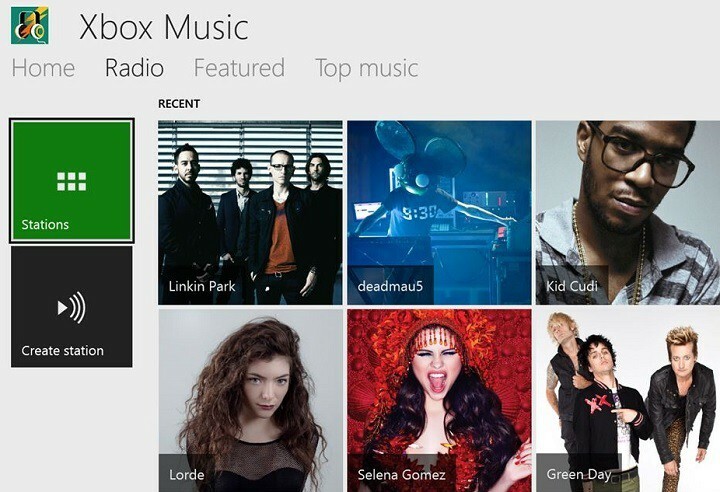To oprogramowanie sprawi, że Twoje sterowniki będą działały, dzięki czemu będziesz chroniony przed typowymi błędami komputera i awariami sprzętu. Sprawdź teraz wszystkie sterowniki w 3 prostych krokach:
- Pobierz poprawkę sterownika (zweryfikowany plik do pobrania).
- Kliknij Rozpocznij skanowanie znaleźć wszystkie problematyczne sterowniki.
- Kliknij Zaktualizuj sterowniki aby uzyskać nowe wersje i uniknąć nieprawidłowego działania systemu.
- DriverFix został pobrany przez 0 czytelników w tym miesiącu.
Błędy konsoli Xbox One mogą pojawiać się od czasu do czasu i choć niektóre błędy mogą dotyczyć całej konsoli, inne dotyczą tylko niektórych gier. Użytkownicy zgłosili błąd Xbox One Nie udało się odczytać profilu na swojej konsoli podczas próby grania Upadek Tytana a dzisiaj pokażemy, jak naprawić ten błąd.
Błąd Xbox One „Nie udało się odczytać profilu”, jak to naprawić?
Poprawka – błąd Xbox One „Nie udało się odczytać profilu”
Rozwiązanie 1 – Usuń i pobierz swój profil Xbox One
Jeśli dostajesz Nie udało się odczytać profilu komunikat o błędzie na konsoli, może to być spowodowane uszkodzeniem profilu. Najprostszym sposobem rozwiązania tego problemu jest usunięcie profilu i pobranie go ponownie, a możesz to zrobić, wykonując następujące czynności:
- Przewiń w lewo na Dom ekran, aby otworzyć Przewodnik.
- Wybierać Ustawienia > Wszystkie ustawienia.
- W Konto sekcja wybierz Usuń konta.
- Wybierz konto, które chcesz usunąć i wybierz Usunąć.
- Po zakończeniu wybierz Blisko.
Po usunięciu profilu Xbox One musisz odtworzyć go ponownie, wykonując następujące kroki:
- Przewiń w lewo na Dom ekran, aby otworzyć Przewodnik.
- Na Zaloguj się tab przesuń do samego dołu i wybierz Dodaj i zarządzaj opcja.
- Wybierz Dodaj nowe opcja.
- Teraz wpisz swój konto Microsoft dane logowania.
- Czytać Umowa o świadczenie usług firmy Microsoft i oświadczenie o ochronie prywatności i wybierz Akceptuję.
- Postępuj zgodnie z instrukcjami wyświetlanymi na ekranie, aby skonfigurować Logowanie i bezpieczeństwo preferencje.
Po usunięciu i ponownym dodaniu konta sprawdź, czy błąd został rozwiązany.
Rozwiązanie 2 – Usuń pliki zapisu gry
Czasami ten błąd może być spowodowany uszkodzonymi plikami zapisu stanu gry i aby go naprawić, musisz usunąć te pliki z konsoli. Pamiętaj, że te pliki są przechowywane na Xbox Live również serwery, więc ich usunięcie nie wpłynie na twoje postępy. Aby usunąć lokalne zapisane pliki gry, wykonaj następujące czynności:
- Iść do Moje gry i aplikacje Sekcja.
- Wybierz problematyczną grę i naciśnij Menu przycisk na kontrolerze.
- Wybierz Zarządzaj grą z menu.
- Przewiń w prawo i zaznacz zapisany plik gry w Zapisane dane Sekcja.
- wciśnij ZA przycisk na kontrolerze.
- Wybierać Kasowaćz konsoli i poczekaj, aż pliki zapisu stanu gry zostaną usunięte.
- PRZECZYTAJ TAKŻE: Jak naprawić problem z dźwiękiem Call of Duty: Infinite Warfare na Xbox One?
Uruchom grę ponownie i sprawdź, czy problem został rozwiązany. Pamiętaj, że Twoje zapisane gry zostaną ponownie pobrane zaraz po rozpoczęciu gry, więc nie wpłynie to na Twoje postępy.
Rozwiązanie 3 – Wyczyść pamięć podręczną
Konsola Xbox One przechowuje w swojej pamięci podręcznej różnego rodzaju pliki tymczasowe, które czasami mogą ulec uszkodzeniu i spowodować pojawienie się tego i wielu innych błędów. Aby rozwiązać ten problem, musisz wyczyścić pamięć podręczną, wykonując następujące kroki:
- Naciśnij i przytrzymaj przycisk zasilania na konsoli Xbox przez 10 sekund.
- Po wyłączeniu konsoli odłącz kabel zasilający.
- Gdy kabel zasilający jest odłączony, naciśnij kilka razy przycisk zasilania, aby całkowicie rozładować baterię.
- Teraz ponownie podłącz kabel zasilający i włącz konsolę Xbox.
Po włączeniu konsoli pamięć podręczna zostanie wyczyszczona i Nie udało się odczytać profilu komunikat o błędzie powinien zostać rozwiązany.
Rozwiązanie 4 – Przywróć konsolę Xbox One do ustawień fabrycznych
Czasami w celu naprawienia Nie udało się przeczytaćprofil błąd na Xbox One, musisz przywrócić konsolę do ustawień fabrycznych. Musimy Cię ostrzec, że ta opcja może usunąć wszystkie zainstalowane gry i aplikacje, dlatego zdecydowanie zalecamy przeniesienie ich do pamięci zewnętrznej. Aby przywrócić ustawienia fabryczne konsoli Xbox One, wykonaj następujące czynności:
- Przewiń w lewo na Dom ekran, aby otworzyć Przewodnik.
- Teraz wybierz Ustawienia > Wszystkie ustawienia.
- Wybierz System > Informacje o konsoli i aktualizacje.
- Wybierać Zresetuj konsolę.
- Zobaczysz dwie dostępne opcje: Zresetuj i usuń wszystko i Zresetuj i zachowaj moje gry i aplikacje. Wybierz tę drugą opcję, aby zachować zainstalowane gry i aplikacje. Jeśli ta opcja nie rozwiąże problemu, będziesz musiał użyć Zresetuj i usuń wszystko opcja. Ta opcja spowoduje usunięcie wszystkich plików z konsoli, dlatego zdecydowanie zalecamy wykonanie kopii zapasowej ważnych plików i zainstalowanych gier.
Po przywróceniu ustawień fabrycznych problem zostanie całkowicie rozwiązany.
Możesz naprawić Nie udało się odczytać profilu Błąd konsoli Xbox One, zwykle przez usunięcie profilu lub usunięcie lokalnie zapisanych gier. Jeśli te rozwiązania nie działają dla Ciebie, możesz rozważyć przywrócenie ustawień fabrycznych.
PRZECZYTAJ TAKŻE:
- Poprawka: Błąd „Coś poszło nie tak” na konsoli Xbox One
- Poprawka: „Błąd w wyliczaniu zawartości” na Xbox One
- Poprawka: „Twoja sieć jest za NAT z ograniczeniami portów” Xbox One
- Dysk zewnętrzny Seagate do konsoli Xbox One skraca czas ładowania i zwiększa pojemność pamięci
- Poprawka: „W przypadku tej gry musisz być online” Błąd konsoli Xbox